
おかえりなさい!毎週ご覧になっている方は、このシリーズが少しお休みしていることに気づいたかもしれません。フォローしてくださっていた方、大変申し訳ございません!
個人的なプロジェクトの仕事の一部が私の注意のかなりの部分を占めており、さらに私は結婚したばかりなので、それを言い訳として使用するつもりです。私が取り組んできたことを知りたい場合は、自家焙煎を追跡するアプリのコンセプトから展開までの私のプロセスを文書化した「Build In Public: Roast」シリーズをご覧ください。
わかった、わかった。自己宣伝はやめて、画面上でボックスを動かす作業に戻りましょう!
パート 1 と同様に、CodePen テンプレートに従って作業を進めることができます。パート 1 をまだ読んでいない場合は、こちらからご覧ください。新しいテンプレートが必要な場合は、ここをクリックしてください。
表示プロパティと位置プロパティでは、Web ページ上のどこに何かが表示されるかという同じものに影響を与えているように見えるかもしれません。ただし、微妙な違いがあります。配置プロパティは、要素を含むドキュメント内で要素をどのように配置するかを制御します。通常の流れで、他の要素と比較して、またはすべてを無視してください!
表示は、レイアウトが解釈される方法、つまり表示タイプに影響を与えるという点で異なります。 CSS の表示プロパティは、最初は少し厄介です。これは、適用される要素の表示タイプ (外部表示タイプ) を設定するだけでなく、そのプロパティの要素内に含まれる要素の表示動作も設定するためです。 (内部表示タイプ)に適用されます。
これまでに使用したほとんどの要素には、デフォルトの外側表示タイプのブロックがあります。これは、他の要素がその要素と同じ垂直スペースを占有しないことを意味し、事実上、新しい要素が追加されると「新しい行」が作成されます。
すべての要素がこの通りであるわけではありません。たとえば、
要素のデフォルトに関係なく、次のように設定することでこのプロパティを変更できます:
ここで、コード ペンで .box ルールセットを変更して、すべてのボックスが並んで表示されるようにします。
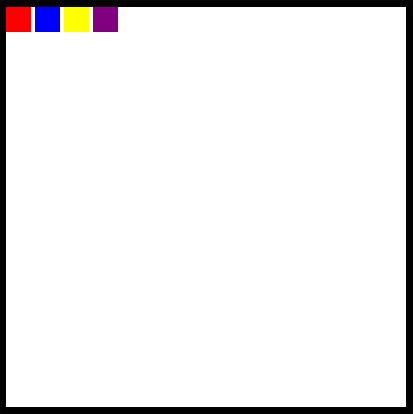
内部の表示タイプに関しては、配置方法についてさらにいくつかのオプションがあります。要素をフレックスボックスまたはグリッドに変えることができ、それはその子のレイアウト方法に影響します。
これらの概念はそれぞれ、単独で投稿全体を作成する価値がありますが、基本的に、フレックス ボックスは、親要素内に含まれる要素を「柔軟に」インラインに配置します。フレックスボックスは、ウィンドウを基準とするのではなく、項目を相互に、また含まれる要素を基準に配置するため、さまざまな画面サイズに適応します。
実際の動作を確認するには、Codepen の .frame ルールセットを見てください。
次のコード行のコメントを解除します:
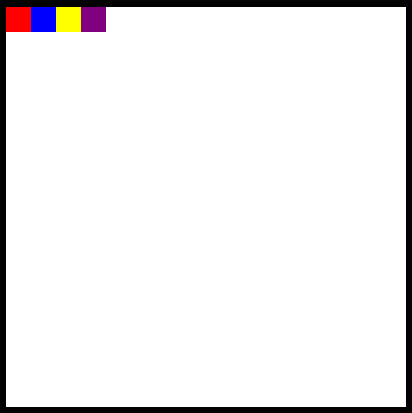
4 つのインラインブロックがあるのと非常に似ていますよね?デフォルトでは、フレックス コンテナはその項目をフレックスボックスの先頭または左側に揃えますが、これも変更できます!
フレックスボックスの宣言の下に、これを追加します:
そして、すべてのボックスが画面の中央に表示されるはずです!
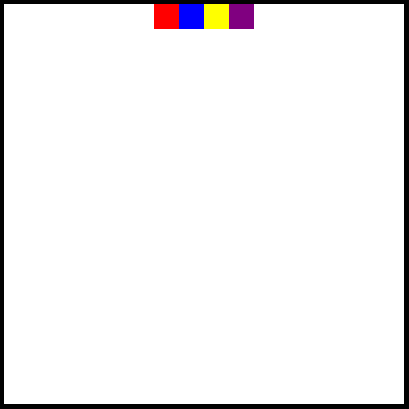
しかし、彼らがそのようにトップに留まることを望まない場合はどうすればよいでしょうか?次も追加しましょう:
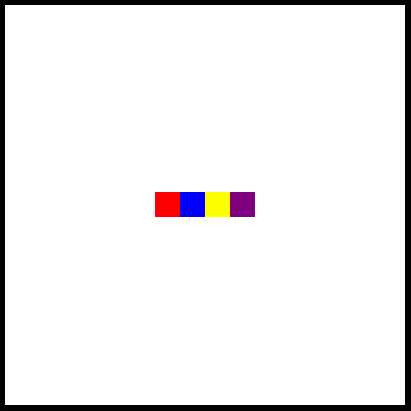
すごい!
フレックスボックスに加えて、要素全体をアイテムを配置できるグリッドに変えるオプションもあります!ここではこのコードの詳細にはあまり触れませんが、要素をグリッドとして宣言し、グリッド テンプレートを提供して、グリッド内に項目を配置することで可能になることを知ってください。.frame ルールセット内の次の行のコメントを解除してください!注: CodePen で作業を進める前に、display: flex と、追加した justify-content または align-items プロパティを含む行を必ずコメントアウトするか削除してください。
リーリー
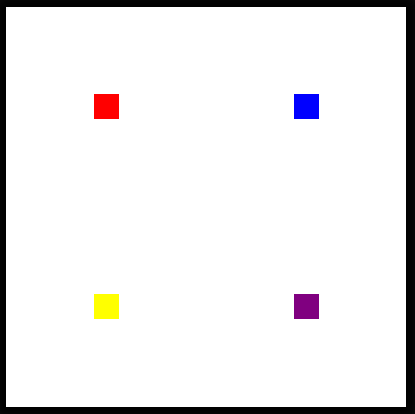
與上一篇文章一樣,這裡有一系列挑戰。在嘗試之前,您需要刪除或重新註釋建立網格佈局的程式碼行!
挑戰#1:在 MDN 中搜尋正確的 justify-content 屬性,以便在水平面上均勻地顯示每個區塊,而不接觸側面和垂直中心,如下圖所示。
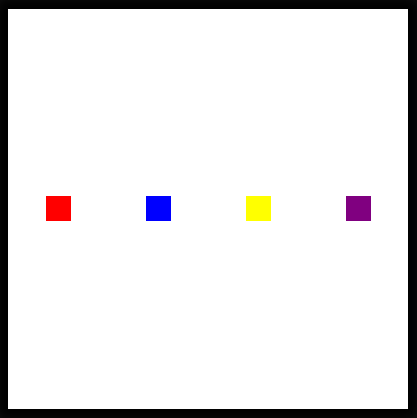
挑戰#2:仍然在彈性容器中,看看您是否可以將所有盒子組合在一起並將它們放在右下角! (您需要為此調整哪些屬性?)
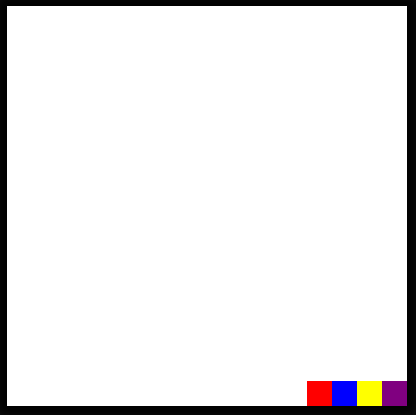
挑戰#3:你能找到一個可以反轉元素顯示順序的 flex 屬性嗎?
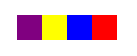
恭喜您完成這些挑戰!下週見,了解更多 HTML 和 CSS!
以上が動かすのが好き、動かす (パート 2)の詳細内容です。詳細については、PHP 中国語 Web サイトの他の関連記事を参照してください。